AutoKorrektur in Outlook 2010 anpassen

Unliebsame Automatismen, die sich aus den AutoKorrektur-Einstellungen ergeben, müssen nicht nur – wie bereits beschrieben – in Word und PowerPoint, sondern auch in Outlook 2010 angepasst werden. Welche Befehlsfolge dafür erforderlich ist, beschreibt die folgende Anleitung.
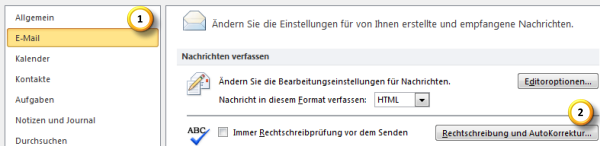
- Über Datei – Optionen rufe ich das Dialogfeld Outlook-Optionen auf, wo ich links die Rubrik E-Mail (1) anklicke.
- Es folgt rechts ein Klick auf die Schaltfläche Rechtschreibung und AutoKorrektur (2).
- Nun erscheint das Dialogfeld Editoroptionen, wo ich in der Rubrik Dokumentprüfung rechts auf die Schaltfläche AutoKorrektur-Optionen klicke.
- Nach diesen fünf Mausklicks (in Outlook 2007 waren es ebenso viele, aber an anderen Stellen) entferne ich auf der Registerkarte AutoKorrektur wie auch schon in Word und PowerPoint die beiden Häkchen (3) für die automatische Großschreibung am Anfang von Zeilen und Tabellenzellen.
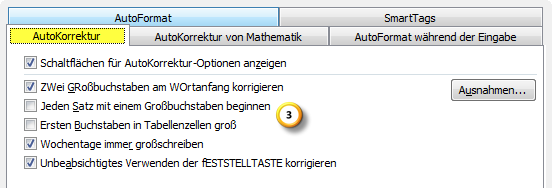
- Weiter geht es auf der Registerkarte AutoFormat während der Eingabe (4).
- Dort nehme ich wie schon in Word die unten gezeigten Einstellungen vor und schließe die Optimierung ab.
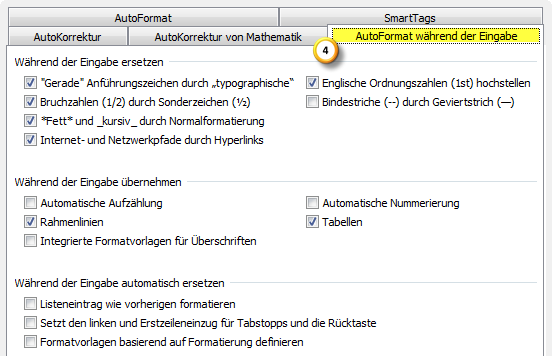
Ab jetzt beschert mir der Editor von Outlook keine unliebsamen Überraschungen mehr – zumindest nicht von Seiten der AutoKorrektur.
8 Comments so far
Ronny DonmungPosted on 1:31 pm - Dez 27, 2016
In früheren Office Versionen konnte man ein durch die Rechtschreibkontrolle markiertes falsch geschriebenes Wort mit der Rechten Maustaste anklicken und dann gab es den Befehl „Autokorrektur“ –> „Zur automatischen Korrektur hinzufügen“ –> das gewünschte richtige Wort auswählen.
Seit dem ich Windows 10 (Surface) habe, gibt es diese Option nicht mehr, was sehr ärgerlich ist. Gibt es dafür eine Lösung?
Jost BPosted on 6:30 pm - Dez 16, 2015
Bei mir sind diese Einstellmöglichkeiten auch nicht mehr anwählbar und die automatische Textergänzung deaktiviert.
Gibt es da eine Lösung, oder muss ich bis zu einer Fehlerbehebung durch MS warten?
Roland StimpelPosted on 1:24 pm - Dez 10, 2015
Seit kurzem funktioniert die Autokorrektur nicht mehr. Unter „Editieroptionen“ ist oben links das FEld „Dokumentprüfung“ weiß und nicht anklickbar. Zu einem Feld „AUtokorrektur-Optionen“ komme ich nicht mehr.
Viola VoßPosted on 8:19 am - Dez 14, 2015
Das Problem mit dem ausgegrauten Feld „Dokumentprüfung“ habe ich auch!
Viola VoßPosted on 10:04 am - Dez 14, 2015
Es scheint sich wohl um ein Problem zu handeln, daß durch ein Microsoft-Update am 11.12. „reingespült“ wurde.
Viola VoßPosted on 10:47 am - Dez 14, 2015
Siehe dazu z.B. hier:
https://stadt-bremerhaven.de/windows-update-kb3114409-legt-outlook-lahm/
Bei mir hat das Deinstallieren des Updates geholfen.
Henrik E.Posted on 5:24 pm - Dez 19, 2015
Danke, das war der richtige Tip!
Die Deinstallationsroutine findet man hier:
https://www.netzwelt.de/tipps/440-outlook-2010-fehlerhaftes-update-kb3114409-entfernen.html

Über den Autor